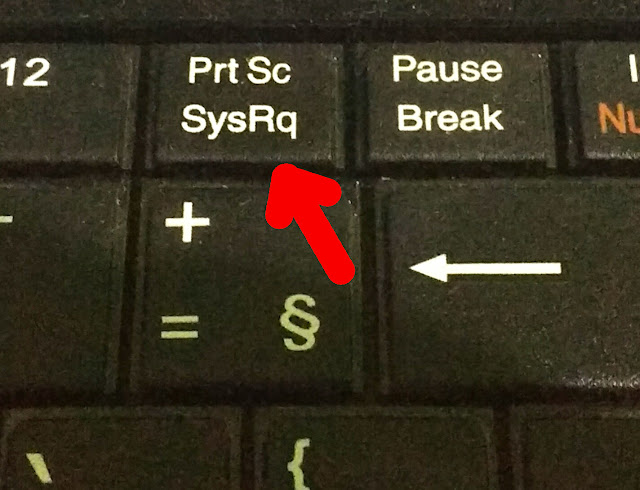Intalando o Gimp
No Ubuntu é preciso instalar um programa de edição de imagem, o Gimp:
O editor de imagens está disponível na Central de Programas, através do ícone abaixo, ou use o comando sudo apt-get install gimp no Terminal, usando o atalho Ctrl + Alt + T se preferir.
Digite gimp no campo de pesquisa da Central do Ubuntu e clique em Instalar (pedirá a sua senha de usuário):
Capturando a tela e recortando a foto
Use a tecla Print Screen, ou Print Scrn no seu teclado para "tirar uma foto" da tela atual do seu PC, onde está a foto ou imagem que você quer recortar:
Abrirá uma janela com as opções de Copiar para a Área de Transferência ou Salvar. Como a ideia é recortar e publicar rapidamente, escolha a primeira opção e em seguida pode fechar a janela, pois a imagem já estará salva na memória temporária do sistema.
Abra o Gimp: o ícone deverá estar na barra lateral Unity do Ubuntu:
Ferramenta de Corte do Gimp
A quantidade de recursos do editor de imagens pode assustar a princípio. Mas o que interessa para fazer o recorte é somente a ferramenta de Corte, em destaque na imagem abaixo:
Cole a imagem da tela do seu PC que você capturou no Gimp, usando o atalho de teclado Ctrl + V (a janela do programa deve estar selecionada, em caso de você ter várias janelas abertas).
Para servir de exemplo, capturei a tela do trecho de um vídeo stream (o tipo usado no Youtube e sites similares).
O que interessa é apenas a parte em destaque do retângulo em vermelho. Com a ferramenta de corte do Gimp, você faz a seleção da área clicando e arrastando o cursor do mouse. Selecione a ferramenta na barra à esquerda:
Ao selecionar a área, note que nas diagonais da seleção tem retângulos. Eles servem para recortar ao clicar num deles:
Na próxima imagem, note o detalhe do retângulo na diagonal direita inferior, quando o cursor está sobre ele:
Basta um clique neste retângulo da diagonal para fazer o corte.
Finalmente, copie a imagem recortada, clicando com o botão direito do mouse sobre a mesma, vá em Editar no menu e Copiar (desta forma, a imagem recortada é armazenada na memória temporária - a Área de Transferência):
Finalmente, copie a imagem recortada, clicando com o botão direito do mouse sobre a mesma, vá em Editar no menu e Copiar (desta forma, a imagem recortada é armazenada na memória temporária - a Área de Transferência):
Para enfim publicar na linha do tempo da sua rede social, Cole no campo de de Criar publicação - use o atalho Ctrl + V ou botão direito do mouse e opção Colar (no exemplo, a imagem recortada foi colada para ser publicada no Facebook):
Para os "twitteiros", Cole para publicar um novo Tweet:
Você pode também publicar numa conversa no Whatsapp Web e outras redes sociais que você usar.
Adquira gratuitamente o Kit Design do Thiagor: Brushers, fontes, grids, mockups e muito mais.
Se você tem interesse em aprofundar na arte de edição de fotos e faturar uma grana extra prestando serviços gráficos, clique na imagem abaixo para fazer um treinamento com o popular Photshop. ↴↴↴